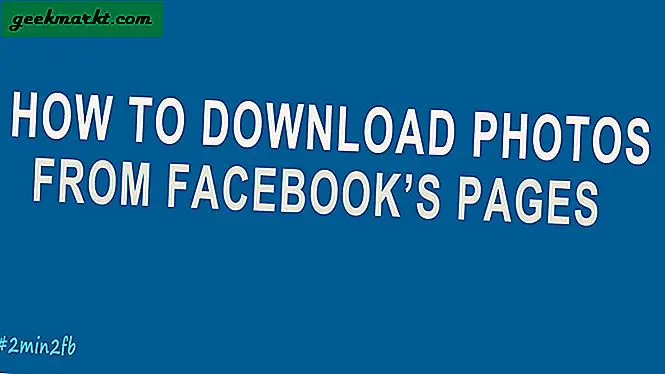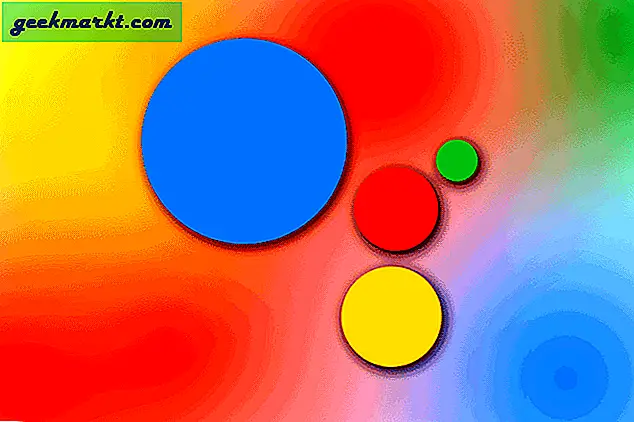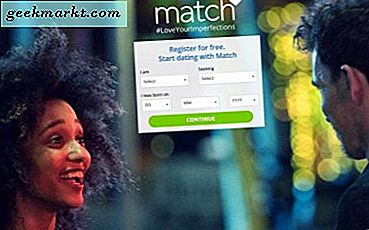Nach Jahren des Speicherns von Kontakten verschiedener Personen, die ich getroffen habe, ist mein Kontaktbuch voller Nummern, die ich nicht mehr verwende. Ich stellte jedoch schnell fest, dass das Löschen von Kontakten in großen Mengen für das iPhone nicht einfach ist. Es gibt keine eindeutige Möglichkeit, alle Kontakte auszuwählen. Wenn Sie sich gefragt haben, wie Sie mehrere oder alle Kontakte auf dem iPhone löschen können, befinden Sie sich auf der richtigen Seite. Ich habe alle möglichen Möglichkeiten abgedeckt. Schauen wir uns diese an.
1. Löschen Sie einen bestimmten Kontakt auf dem iPhone
Bevor wir über das Löschen von Kontakten in großen Mengen sprechen, werde ich die Schritte zum Löschen eines einzelnen Kontakts von Ihrem iPhone für diejenigen behandeln, die nicht wissen, wie.
Öffnen Sie zunächst die Kontakte-App auf Ihrem iPhone und Tippen Sie auf den Kontakt Sie möchten löschen. Sie finden die Schaltfläche "Löschen" auf dieser Seite nicht Tippen Sie auf die Schaltfläche Bearbeiten in der oberen rechten Ecke.
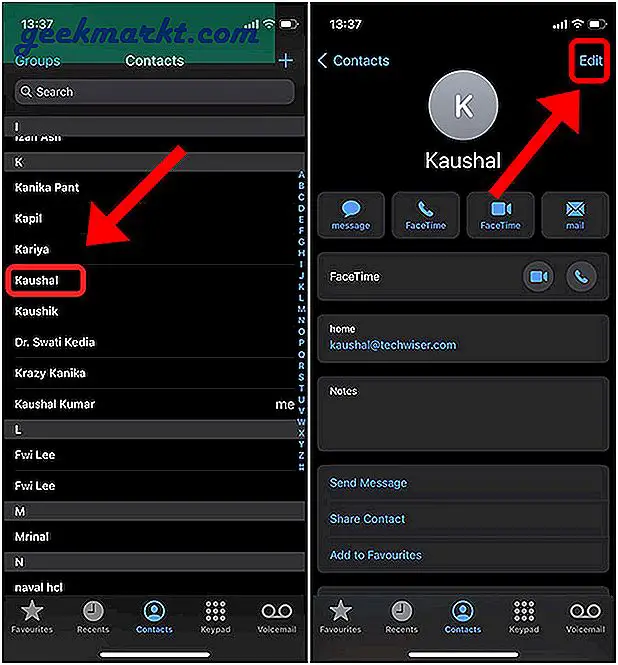
Scrollen Sie nun ganz nach unten und Tippen Sie auf die Schaltfläche Kontakt löschen um den Kontakt zu löschen.
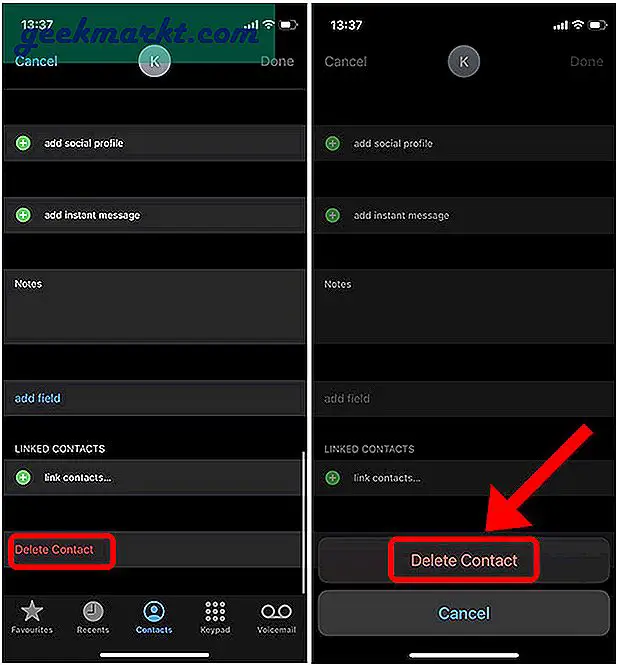
2. Löschen Sie mehrere Kontakte auf dem iPhone
Es gibt zwar keine native Methode zum Massenlöschen von Kontakten, aber es gibt eine einfache App, die dies für Sie erledigt. Kontakte löschen + ist eine App, mit der Sie Kontakte in wenigen einfachen Schritten finden und löschen können. Mit der App können Sie auch Duplikate und leere Kontakte mit fehlenden Details herausfiltern. Sie können diese iPhone-Kontakte mit dieser App finden und löschen, um das Kontaktbuch zu bereinigen.
Installieren Sie zunächst die Option Kontakte löschen + aus dem App Store und öffnen Sie die App. Sie finden verschiedene Filter, z. B. genaue Duplikate, denselben Namen, keine E-Mail-Adresse usw. Sie können den Filter Ihrer Wahl auswählen, um die Kontakte zu finden, die Sie löschen möchten.
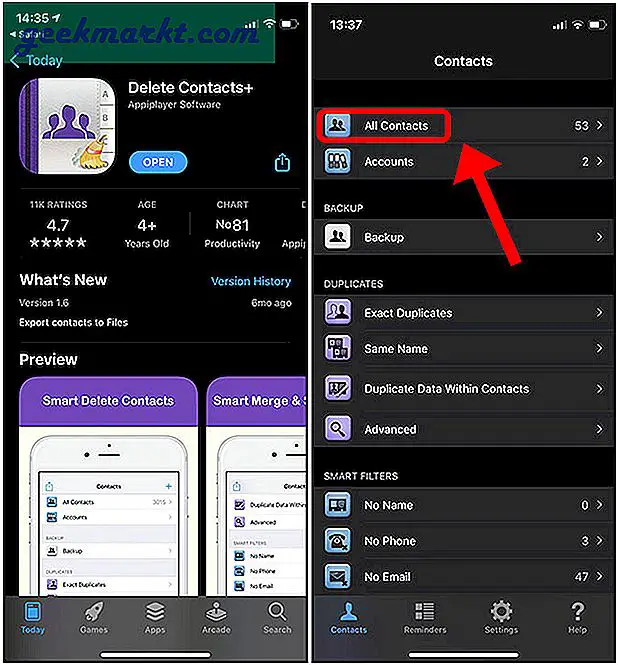
Tippen Sie auf das Kontrollkästchen neben allen Kontakten Sie möchten löschen. Nachdem Sie alle Kontakte ausgewählt haben, einfach Tippen Sie auf die Schaltfläche Löschen auf den Knopf, um die Aktion auszuführen.
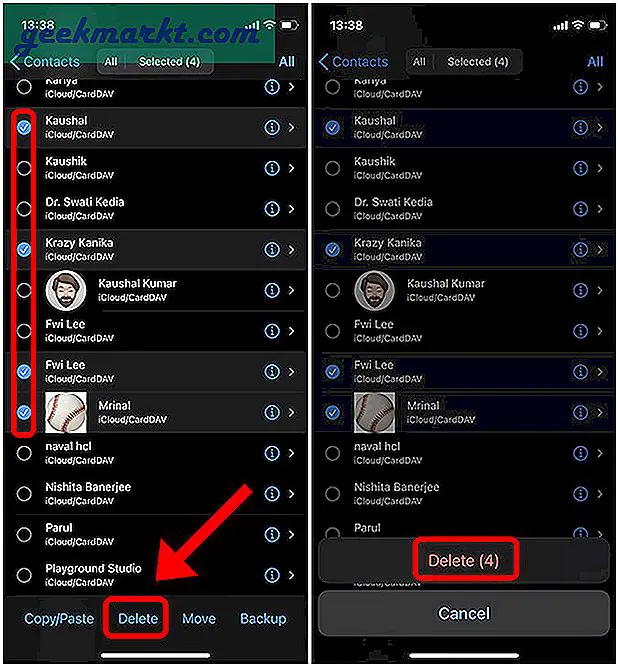
3. Löschen Sie alle Kontakte auf dem iPhone mit iCloud
Eine andere einfache Möglichkeit, alle Kontakte vom iPhone zu löschen, ist die Verwendung von iCloud. Es synchronisiert alle Kontakte mit jedem Apple-Gerät, das mit dieser ID angemeldet ist, und wir können problemlos mehrere Kontakte löschen. Sie müssten Ihr iCloud-Konto auf dem Desktop eröffnen. Gehen Sie zu iCloud.com und melden Sie sich mit Ihrer Apple ID an.
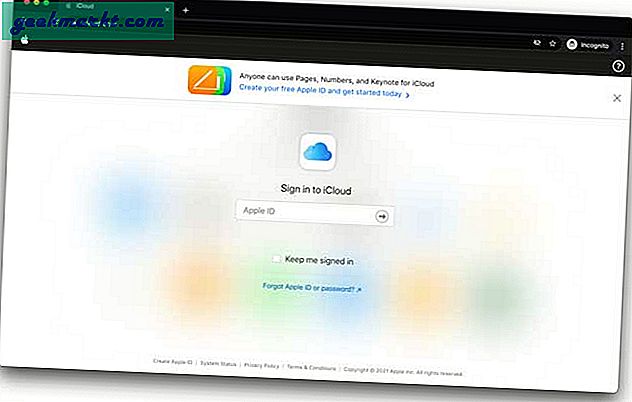
Sobald Sie angemeldet sind, Klicken Sie auf Kontakte um alle mit Ihrer iCloud synchronisierten Kontakte anzuzeigen.
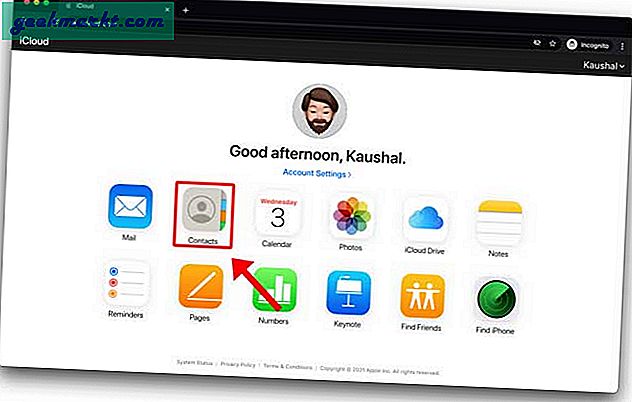
Sie finden alle Kontakte, die auf dem iPhone verfügbar sind. Um die Kontakte auszuwählen, drücken Sie CMD (oder Strg für Windows) und klicken Sie auf einen Kontakteintrag. Nachdem Sie alle Kontakte ausgewählt haben, die Sie löschen möchten, Klicken Sie auf das Symbol Einstellungen in der unteren linken Ecke.
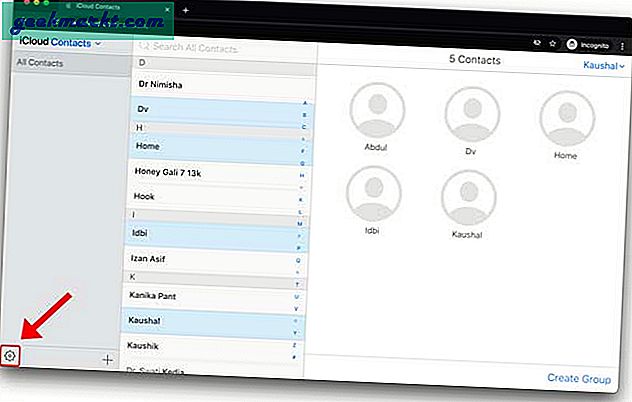
Wählen Sie Löschen Alle Kontakte werden sofort aus iCloud und allen Geräten entfernt.
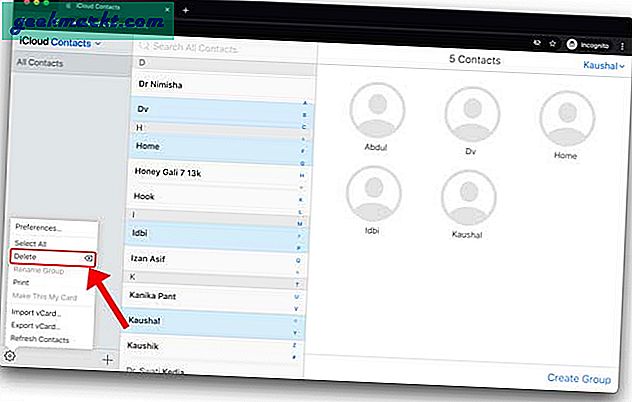
4. Löschen Sie alle Kontakte aus anderen Diensten
Neben den in iCloud gespeicherten Kontakten können Sie mit Apple auch Kontakte von anderen Diensten wie Google, AOL, Yahoo, Microsoft, Outlook usw. importieren und synchronisieren. Diese Kontakte werden in der Kontakte-App wie gewohnt angezeigt und wenn Sie die gesamten Kontakte entfernen möchten Liste, müssten Sie das auch über die Einstellungen-App tun.
Öffnen Sie die Einstellungen auf Ihrem iPhone und Scrollen Sie nach unten zu Kontakte. Tippen Sie auf, um die Einstellungsseite und anzuzeigen Konten eröffnen.
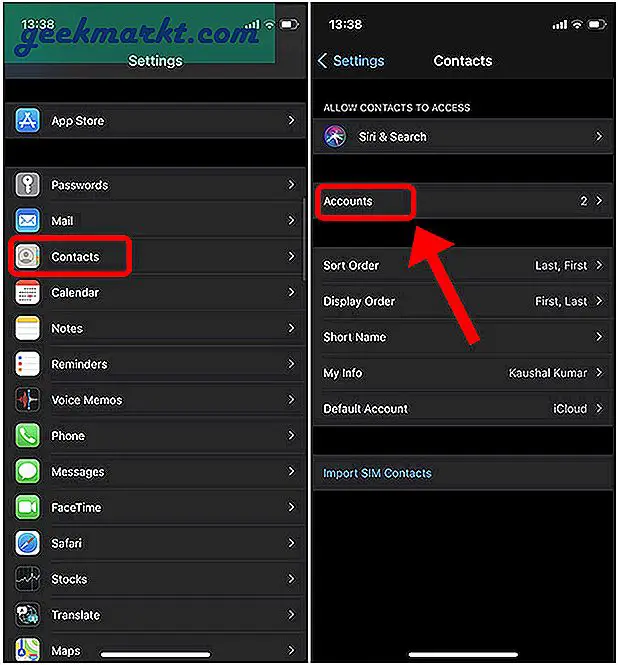
Sie finden alle mit Ihrem iPhone verknüpften Konten. Tippen Sie auf das Konto Sie möchten entfernen und Klicken Sie auf die Schaltfläche Konto löschen.
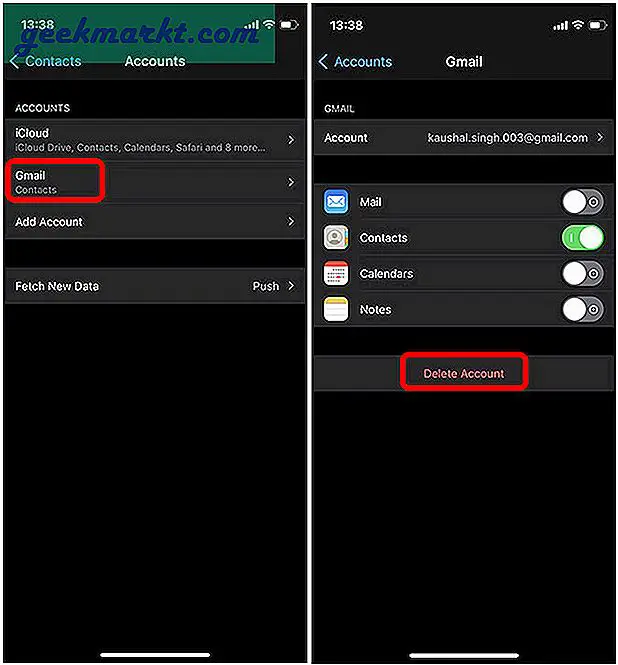
Wie lösche ich alle Kontakte auf dem iPhone?
Dies waren alle Möglichkeiten, um Kontakte auf Ihrem iPhone zu löschen. Das Löschen eines Kontakts nacheinander ist zeitaufwändig, es gibt jedoch einfache Problemumgehungen. Lassen Sie mich wissen, wenn ich eine andere Methode verpasst habe.
Lesen Sie auch: 10 besten Erinnerungs-Apps für das iPhone, um nichts zu vergessen